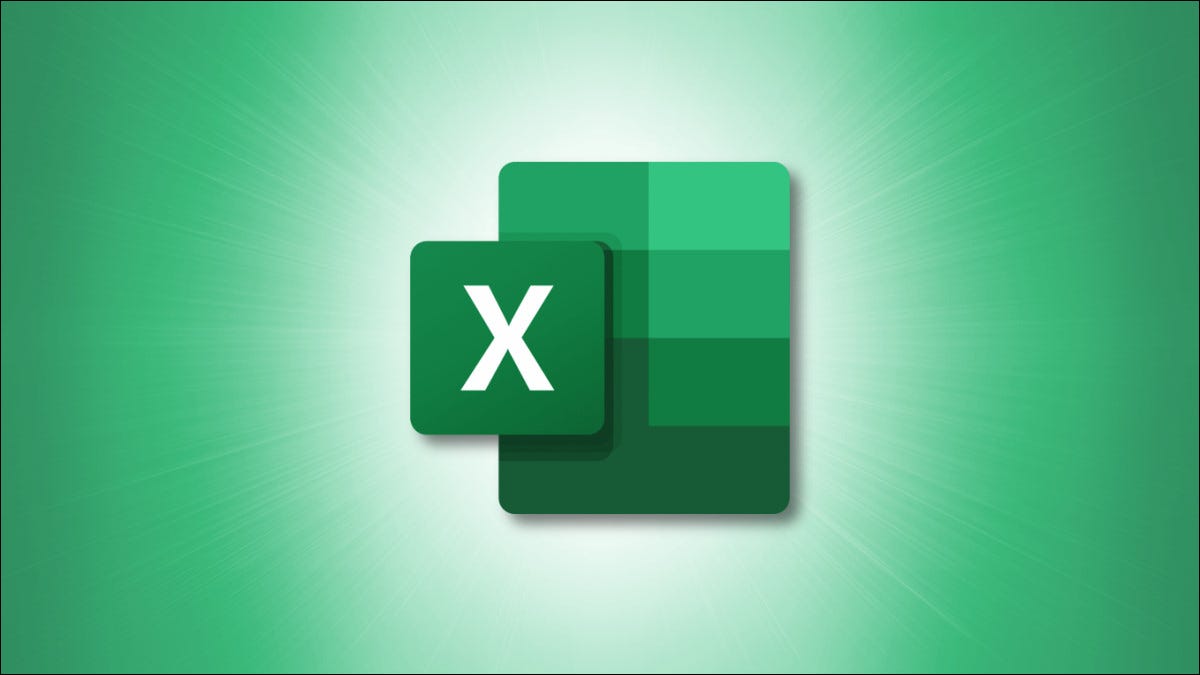
计算有多少单元格包含数字是一项基本且有用的任务。考虑到这一点,Microsoft Excel 为您提供了一个方便的功能,让您免于手动计算单元格。该函数是 COUNT ,这里是如何使用它。
您可能有一个充满数字和文本的列,您只需要包含数字的单元格的总数。您甚至可能希望对整个工作表或一系列不相邻的单元格进行这种类型的计数。所有这些都可以通过 COUNT 函数来完成。
你可以用 COUNT 计算什么
COUNT 函数计算带有数字的单元格,但也包括日期、货币、百分比、用引号括起来的数字以及Excel 中表格或数据透视表中的数字。
它不计算逻辑值、文本或包含数字的错误。
COUNT 函数有多种变体,例如COUNTIF 用于计算具有特定条件的单元格,还有 COUNTBLANK 用于空单元格。请务必查看我们的操作方法以了解这些变化。
在 Excel 中使用 COUNT 函数
要开始使用,请打开您的工作簿并转到您要在 Excel 中使用的工作表。转到要显示公式结果的单元格。然后,您可以使用 Sum 列表中的 Count Numbers 选项或手动输入公式。
要使用“计数”选项,请转到“主页”选项卡。单击功能区编辑部分中的求和按钮,然后选择“计数”。
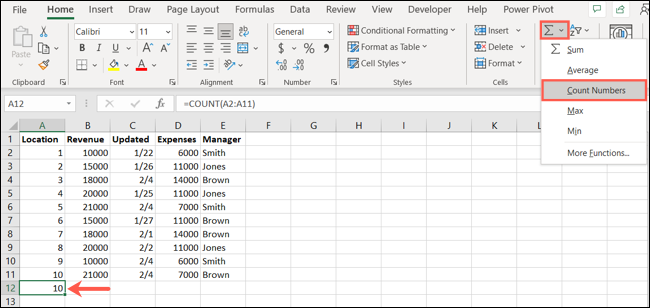
这种方法适用于像一个单元格范围这样的基本计数。对于更复杂的情况,您可以输入包含该函数的公式。
该函数的语法COUNT(value1, value2,...)是value1必需的并且value2是可选的。
首先,您可以使用以下公式获取数字在 A2 到 A11 范围内的单元格的计数:
=计数(A2:A11)您可以在这里看到,我们范围内的每个单元格都包含一个数字。这给了我们 10 的总数。
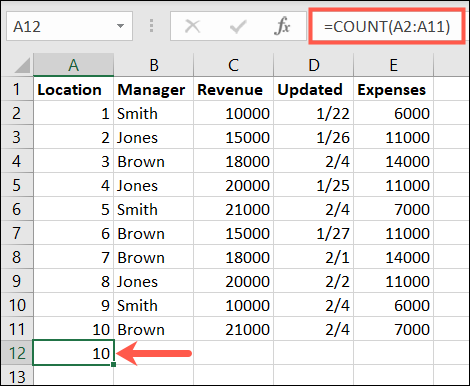
如果相同的单元格区域在 10 个单元格中的 5 个中包含文本,则公式的结果为 5。
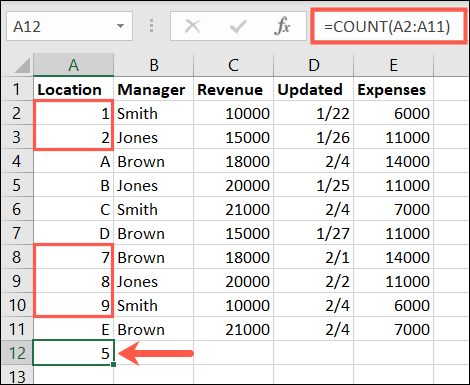
要获得不相邻单元格范围 A2 到 A6 和 B6 到 B11 的计数,您可以使用以下公式:
=计数(A2:A6,B6:B11)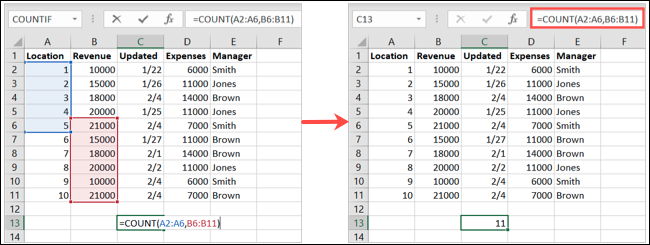
如有必要,您可以使用 COUNT 函数包含更多单元格范围。此公式计算 A2 到 A11、C2 到 C11 和 E2 到 E11 中的单元格。
=COUNT(A2:A11,C2:C11,E2:E11)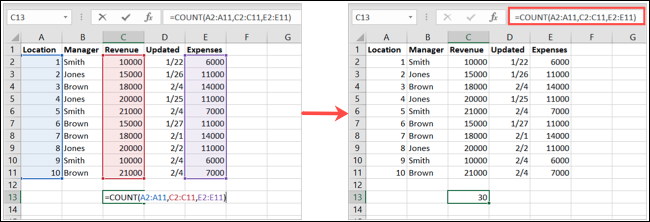
有关在 Microsoft Excel 中获取计数的其他方法,请查看如何对彩色单元格进行计数或如何对带有文本的单元格进行计数。